在 iPhone 的信息中发送和接收动画 GIF
 在他们的 iPhone、iPad 或 iPod touch 上配置的 iMessage,除此之外它还适用于所有新版本的 iOS。是的,您也可以通过这种方式向 Android 用户发送动画 GIF,它只是作为常规媒体消息发送。
在他们的 iPhone、iPad 或 iPod touch 上配置的 iMessage,除此之外它还适用于所有新版本的 iOS。是的,您也可以通过这种方式向 Android 用户发送动画 GIF,它只是作为常规媒体消息发送。
这真的没什么。您需要做的就是找到您想要与 Safari 用户分享的动画 GIF(例如本页上的动画跳舞香蕉),然后执行以下操作:
如何在 iPhone 上使用 iMessage 发送动画 GIF
- 找到要通过 iOS 中的“消息”应用发送给某人的动画 GIF(例如,下面的跳舞香蕉 GIF)
- 点击并按住动画 gif,然后选择“复制”将其保存到 iPhone 的剪贴板
- 像往常一样打开消息应用程序,然后选择您要将动画 GIF 发送到的收件人
- 在输入框中,点击并按住,然后选择“粘贴”以将动态 gif 插入到消息中
- 根据需要添加一些文本,或者像往常一样点击“发送”以在消息中发送动画 GIF

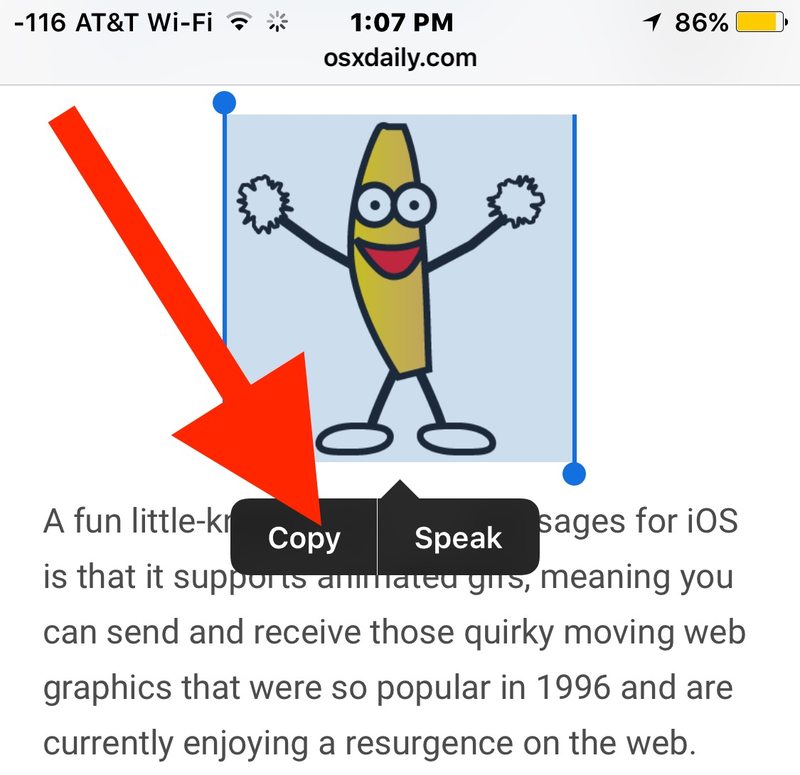
![]()
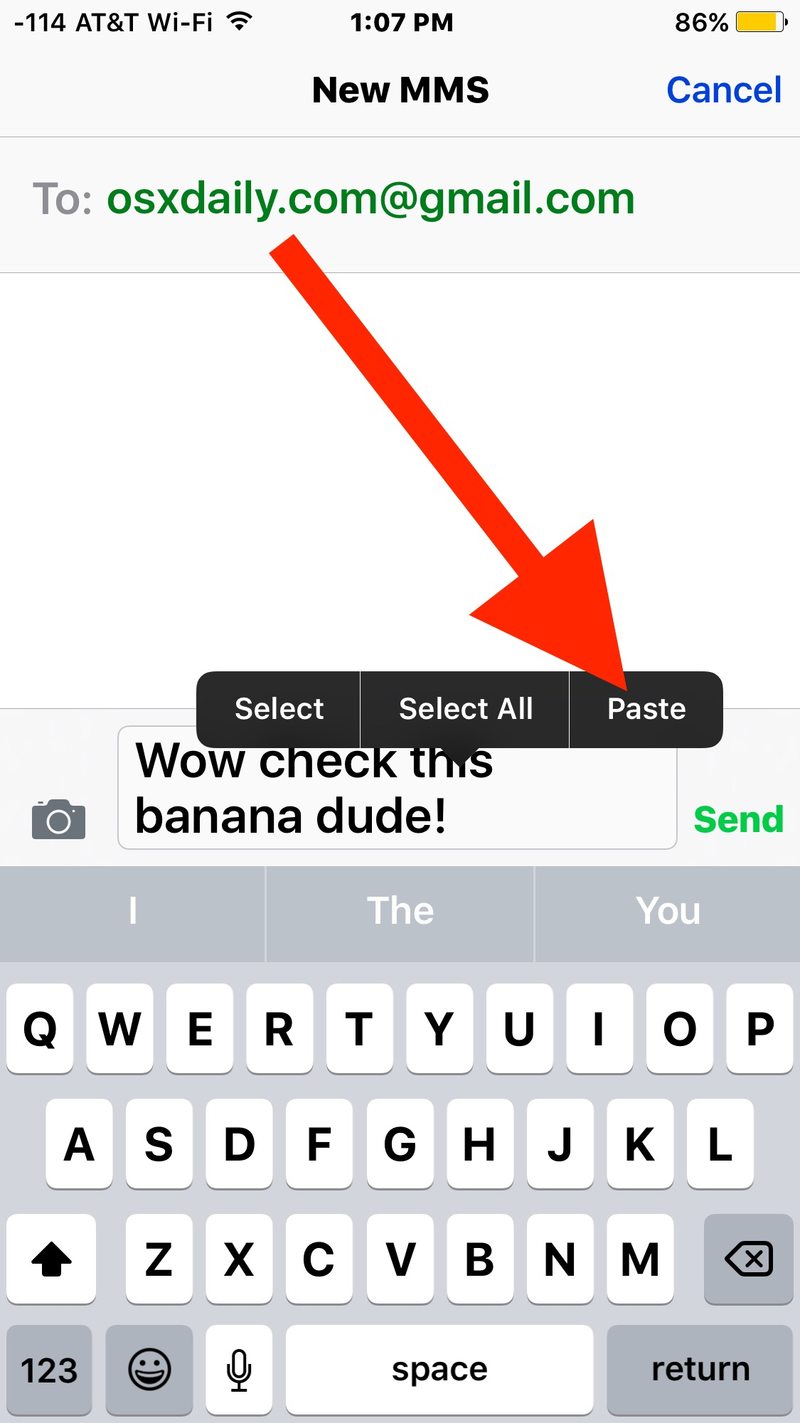
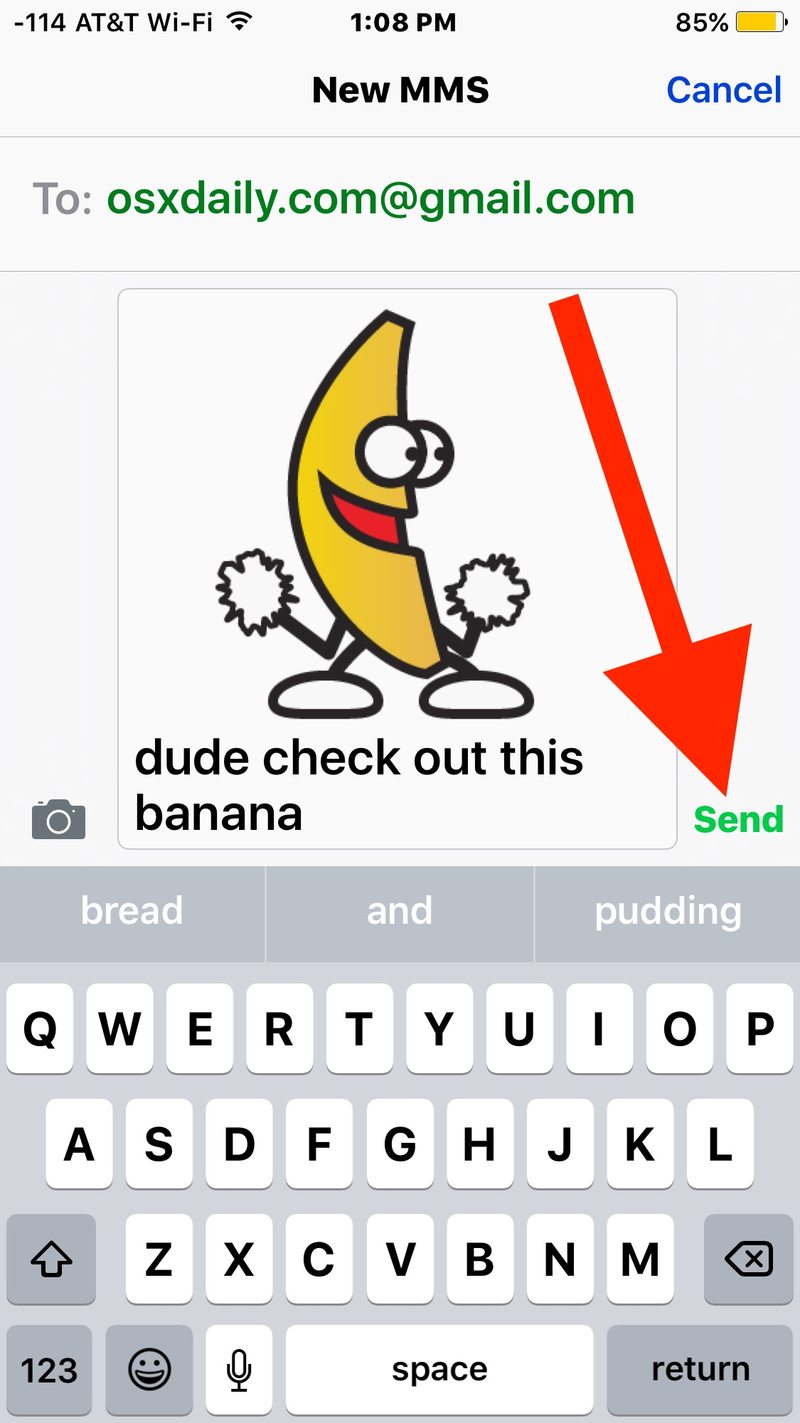
您现在可以通过 iOS 设备阅读这篇文章,以 AccuWeather 中可爱的跳舞香蕉 gif 为例,自己尝试一下。
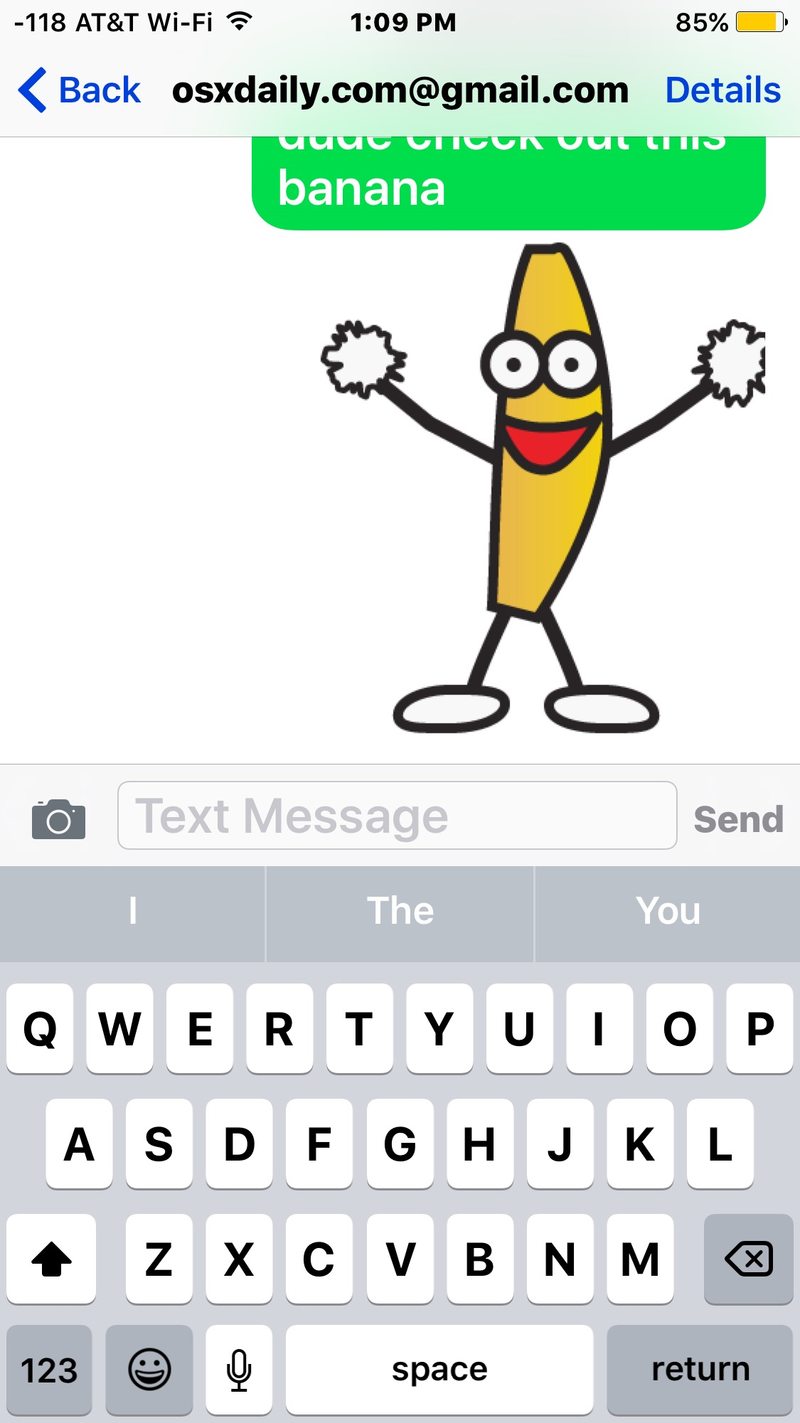
显然这个香蕉太好吃了,我不得不与其他人分享。
粘贴和/或发送 gif 后,它会立即开始在聊天消息中显示动画。
此功能适用于 iOS 信息的所有版本,从最新版本到旧版本。这是它在之前的 iOS 消息应用程序中的样子:

gif 动画在消息窗口中对发件人和收件人播放相同。

您还可以将动画 gif 保存到相机胶卷,以便将来通过照片应用程序访问,但如果您只是想发送一张,则没有必要这样做。但是,您会发现 gif 图片在存储在相机胶卷中时没有动画效果,因此要使其再次变为动画效果,您需要将其放入新的 iMessage 中。
如果您想在 iPhone 上制作您自己的动画 gif,您可以这样做直接在 iPhone 上使用各种应用程序。一个易于使用且功能强大的免费应用程序是 GifMill,可轻松将任何视频转换为动画 gif,如果您想美化动画 gif、删除帧、添加过滤器或文本停留,还提供编辑工具。您可以在此处了解如何使用 GifMill 制作动画 GIF。
在消息中添加动画 gif 绝对有趣,但请记住,多媒体消息线程可以变得非常大 并且需要不时移除,否则其他存储空间可能会在 iPhone、iPad 或 iPod touch 上增长到不合理的大小。
